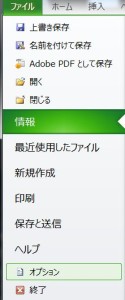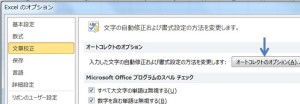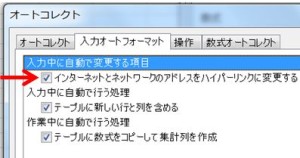エクセルでメールアドレスを入力すると、勝手にハイパーリンクが設定されて、見た目が変わるだけでなく、そのセルをクリックするとメールソフトが起動してしまいます。
これを簡単に解除する方法を説明します。
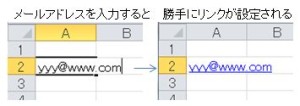
① メールアドレスのリンクを解除したいセルを指定
②「ホーム」タブのメニュー右側にある、「クリア」をクリック
③「ハイパーリンクの解除」を選択
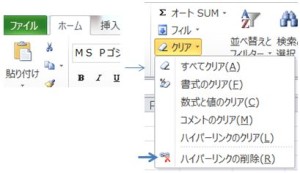 これでメールのハイパーリンクは解除され、見た目も普通の文字列になります。
これでメールのハイパーリンクは解除され、見た目も普通の文字列になります。
なお、「見た目は普通」で「ハイパーリンクを維持」したい場合は、上記③で「書式のクリア」を選択します。
「見た目は青字下線」で「ハイパーリンクを解除」したい場合は、上記③で「ハイバーリンクのクリア」を選択します。
自動でハイパーリンクが設定されないようにするには
初期設定が勝手にハイパーリンクが張るようになっているので、次の方法により設定を変更します。(EXCEL2010の場合です)
①「ファイル」タブを選択し、下にある「オプション」を選択
②「Excelのオプション」ウインドウがポップアップするので、左のメニューから「文章校正」を選択し、「オートコレクトのオプション」ボタンをクリック
③「オートコレクト」ウインドウがポップアップするので、上のタブのうち「入力オートフォーマット」を選択。
一番上のチェックボックス「インターネットとネットワークのアドレスをハイパーリンクに変更する」のチェックを外す。
以上です。